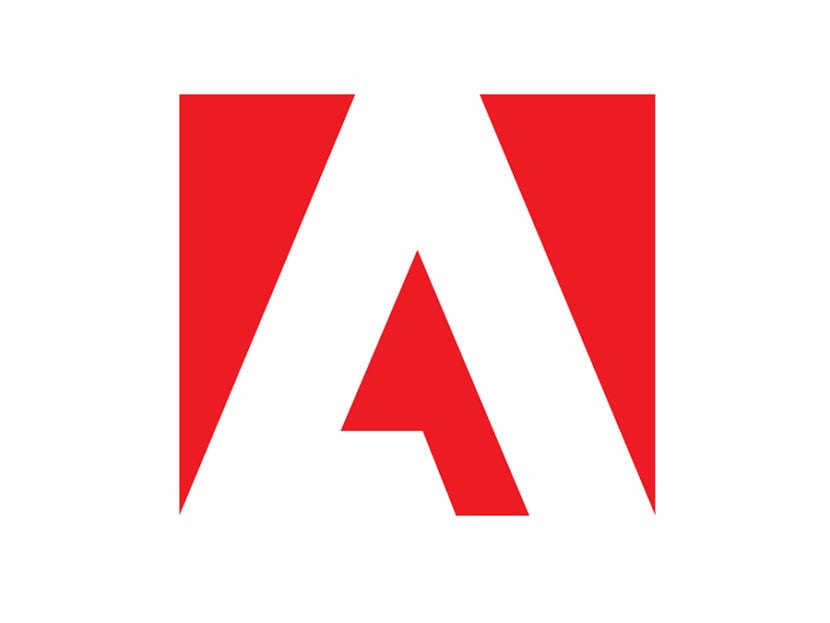
Sannun ku! A cikin wannan sakon na zo ne don yin bayani cikin sauƙi da sauri menene ayyukan Kayan kamara, wani zaɓi na ci gaba wanda Photoshop ke dashi wanda yake da ƙarfi sosai idan muka san yadda ake amfani dashi. Ta wannan hanyar, matakin farko shine a sanya Adobe Photoshop akan na'urar mu.
Don samun damar yin gyara a Raw, dole ne mu harbi hotunan tare da kyamararmu a cikin faɗin tsari, watau Raw. Don yin wannan, zamu nemi tsarin harbi a cikin zaɓuɓɓukan kyamarar mu kuma canza shi.
Idan kyamararka ta fi asali kuma ba ta da tsari mai kyau, amma har yanzu kuna so ku yi wasa da Raw Raw, akwai masu canza layi hakan zai taimaka muku wajen mika tsarin hotunanku zuwa Raw ko ma da Photoshop ita kanta. Hakanan akwai damar yin gyara a cikin wasu tsare-tsare banda Raw, tunda sau daya ciki Photoshop zamu iya buɗe Zaɓin Tacewar Raw Camera, amma ana ba da shawarar cewa tsarin ya kasance wanda aka yi sharhi don ya sami damar bayyanawa kamar haka tare da iyawa mai yawa.
Da zarar mun sami hotunan mu a yadda ake so, zamu tura su zuwa kwamfutar mu zabi wadanda muke son ci gaba. Muna jan su zuwa gunkin Photoshop. Raw Camera za ta buɗe ta atomatik, kuma hotunanku za su kasance a gefen hagu na kewayawa azaman tsiri.
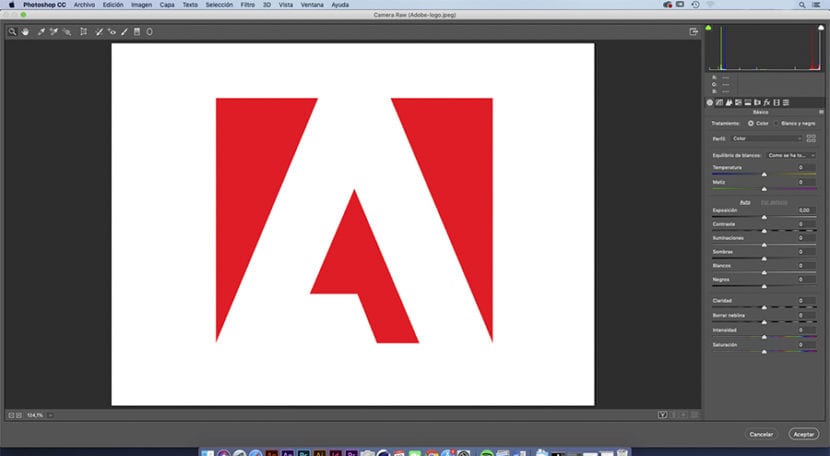
WAYOYAN GASKIYA ZASU FARA:
- A ƙasa taga taga akan dama, dole ne mu zaɓi sararin launi cewa muna son amfani da shi, wanda nake ba da shawara Adobe RGB don kasancewa mafi iko.
- Amfanin gona : Muna da menu na sama a cikin abin da za mu kuma sami kayan aikin clipping. Idan kun danna shi sama da dakika ɗaya, karamin menu tare da zaɓuɓɓuka zai buɗe. mataki na farko da za a ɗaukaIdan ya zama dole, girbewa zuwa shuka ba zai yi ma'ana sosai ba.
- Canja kayan aiki, don gyara hoton idan ya zama dole saboda aberrations ko makamancin haka, duk da cewa ana iya amfani da Photoshop.
- Mataki : Wannan kayan aiki da ake amfani da cewa shirin matakin nisa daga ta atomatik, ta danna kan kayan aikin kuma jawo shi zuwa layin madaidaiciya mai ɗauke da hotonmu.
- Gyara ruwan tabarau: A cikin shafin martaba, zamu zaɓi na atomatik don Profile don haka gyara murdiya na lenshayi. A cikin wannan shafin a cikin zaɓi Launi, za mu kuma zaɓi atomatik. Don kauce wa duk wani kuskuren launi wanda kyamarar ko yanayin ke iya samarwa. A ƙarshe, a cikin tab ɗin hannu, zamu iya gyara ɓarna kamar yadda muke gani.
- Farin Balance: Wannan kayan aikin zai bamu damar cire launuka masu launi na daukar hotonmu da tsayar dashi. Wannan kayan aikin yana da amfani kuma yana da sauƙin amfani, haka kuma cikin sauri. Muna danna kan wasu launin toka ko fari wannan yana da hotonmu ko wani na tsiri, don tsayar da hoton, kuma ta haka ne zamu iya amfani da jadawalin launin toka wanda masana ke da don tsayar da hotunan ku. Kuna san cewa kuna samun sakamako idan hotonku yana da, misali, hoda mai ruwan hoda kuma ya ɓace nan take.
- El asali ci gaba babban panel yana da: Zazzabi mai launi. Bayyanaruwa, inuwa, karin bayanai, farare, baƙi, bayyanannu, bambance-bambancen, ƙarfi, da ƙoshin lafiya. Wadannan matakan suna da kyau tare da siginan yanar gizonku, don ku iya gani da ido yadda kuke son hotonku yayi kallo. Koyaya, ƙaramar dabara don kaucewa wuce gona da iri tare da waɗannan tasirin shine - latsa alt yayin motsa maɓallin siginar, misali, nuni. Wannan zai sa ka san idan hoton ka ya wuce gona da iri, ko akasin haka, idan bashi da haske.
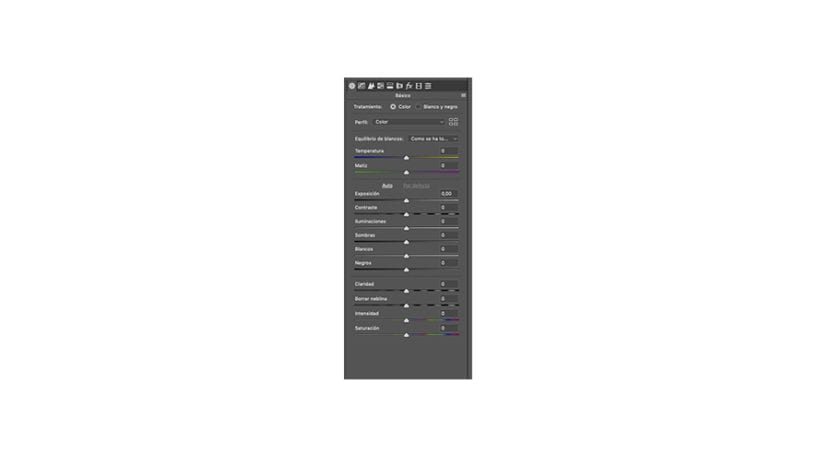
- A cikin HSL panel, menu ya bayyana tare da za optionsu of ofukan na Hue, Saturation da Haske. Suna aiki iri ɗaya da rukunin haɓaka na asali, tare da siginan kwamfuta. Yana da amfani sosai canza launukan hoto ba tare da amfani da Photoshop kai tsaye ba.
- Gyara daidaito : Wannan goga ƙirƙirar abin rufe fuska duk inda zan zanas a cikin hotonmu. Da zarar an ce abin rufe fuska, muna da zabin canza dabi'un da muka ambata a baya, kamar su daukan hotuna, bambanci, da dai sauransu Yayi kyau tunda za'a iya amfani dashi kawai a yankin da kuka zana da goge, kuma wannan yana adana lokaci mai yawa daga zaɓuka a Photoshop
- panel sakamako, wanda ya ƙunshi zaɓi zuwa goge hazo, vignettes, ko kwaikwayon hayaniya / hatsi tare da marbling.
- Tace: Digiri ne da Radial. Suna aiki kamar buroshin daidaitawa da aka tattauna amma saita gradient. Yana da kayan aiki mai karfi.
- Kayan aiki don Cire tawada tabo. Kamar yadda sunan sa ya nuna, wannan kayan aikin bashi da asara. Koyaya, ba da shawarar amfani da shi ba don wannan shirin, sakamakon ba shi da kyau sosai.
- Gyara kyamara: Tare da wannan rukunin za mu iya zaɓar bayanan kamara sannan kuma nau'in ci gaba ne. Shawarata ita ce kar a taɓa waɗannan bayanan martaba kuma a ci gaba da saitunan tsoho na shirin yanzu.
- Panelarin bayani: Anan zamu iya karawa mayar da hankali ga daukar hoto, amma ba shi da kyau a zagi ko wuce radius, tunda hatsi ya bayyana kuma hoton ya lalace. A cikin wannan rukunin za mu kuma sami zabin rage amo, wanda ke aiki sosai, amma kamar yadda muka fada ba za mu iya yin komai ba kamar yadda za a iya lura da shi kuma hotunan zai lalace.
Ina fatan sakon yana da amfani ga waɗanda ba ku san Raw Raw Camera ba kuma suna da shakku game da abin da kowane kayan aikin yake! Abu ne mai sauqi ka yi amfani da shi kuma sakamakon yana iya zama mai kyau, saboda haka ina baka shawarar ka yi wasa da shi.